פרסומת
 בזמן שאני משתמש בה אובונטו (לינוקס), דבר אחד שמצאתי שימושי ושימושי הוא היכולת לנעול אפליקציה ולהשאיר אותה "תמיד בראש" מכל שאר החלונות.
בזמן שאני משתמש בה אובונטו (לינוקס), דבר אחד שמצאתי שימושי ושימושי הוא היכולת לנעול אפליקציה ולהשאיר אותה "תמיד בראש" מכל שאר החלונות.
זוהי תכונה מקורית של לינוקס וניתן לגשת אליו בקלות באמצעות לחיצה ימנית על העכבר ובחירה באפשרות "תמיד למעלה" מתפריט ההקשר. עם זאת, כשמדובר בחלונות (ואפילו מק), אני מופתע שהתכונה הקטנה אך השימושית הזו אינה זמינה בכל איטרציה של מערכת ההפעלה.
הנה מגיע סיכות שולחן העבודה.
סיכות שולחן הוא יישום קטן וקל משקל שיכול לשמור על חלון היישומים שלך בראש כל החלונות האחרים בכל עת. פשוט תפס סיכה מסמלי שולחן הכתיבה ולחץ על החלון ואז הוא יצמיד את עצמו אוטומטית בראש שולחן העבודה.
התקנה
ההתקנה קלה. הורד את התוכנה (בגודל 96KB בלבד) והפעל את קובץ ה- exe כדי להתקין אותה במערכת שלך. זה לא צריך לקחת יותר מדקה, אפילו אם אתה משתמש במערכת ישנה (כמו Windows 95). מצוין באתר האינטרנט שלה שהוא תואם ל- Win XP, אבל ניסיתי את זה ב- Windows 7 וזה עובד ללא רבב.
שימוש
לאחר שהפעלת את היישום, הוא אמור להופיע כסמל במגש המערכת.
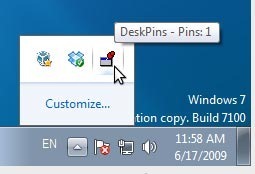
לחץ על סמל Deskpins. סמן העכבר שלך ישתנה באופן מיידי ל- סמל סיכה. לחץ על חלון כלשהו כדי להצמיד אותו לרמה העליונה של שולחן העבודה. כעת תראה סיכה בחלון המסוים הזה.
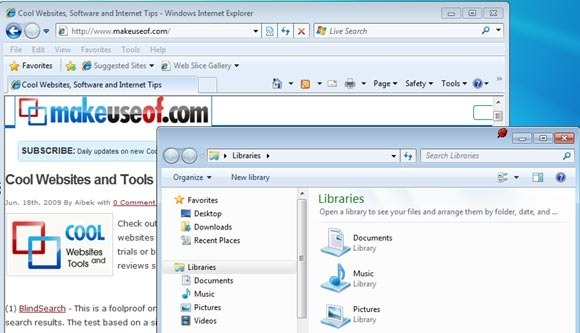
אפשרויות תצורה
למרות שמדובר באפליקציה פשוטה וקטנה, היא גם כוללת מספר אפשרויות תצורה שתוכלו להתאים אישית את התנהגותה ואת המראה והתחושה שלה.
ראשית, אם אתה לא חובב אדום, אז אתה יכול לשנות את צבע הסיכה לצבע המועדף עליך בתפריט הכרטיסיות הראשון. ניתן גם לשנות את קצב המעקב ולהשתמש בלחיצה בודדת או כפולה כדי להפעיל את הסיכה במגש המערכת.
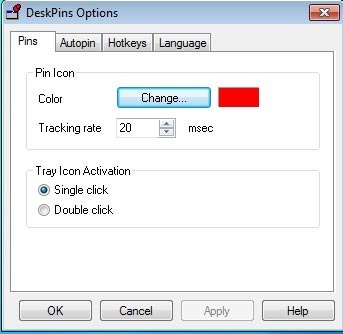
עכשיו, אם יש לך יישום מסוים שאתה רוצה לשמור עליו "תמיד על העליונה" בכל עת, במקום להפעיל את ה- סיכות שולחן כתיבה בכל פעם, באפשרותך ליצור כלל של הפעלה אוטומטית כך שהיישום נקבע אוטומטית לשולחן העבודה בכל פעם שהוא הושק. זו ללא ספק תכונה חמורה שתגיע לתועלת בכל עת.
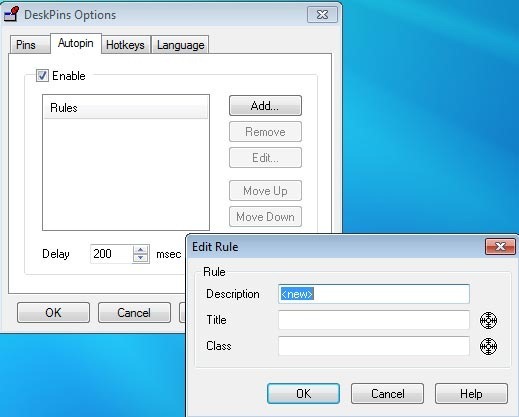
למי שמעדיף קיצורי מקשים יותר מאשר לחיצה על העכבר, קיימת גם אפשרות להגדיר את התצורה של המקש החם להפעלת ה- Deskpins.
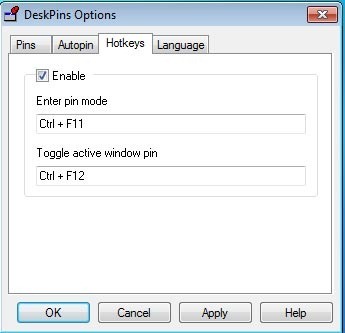
סיכום
עבור תכונה פשוטה שצריכה להתקיים כברירת מחדל, אך לא, יישום פשוט זה בהחלט עשה את עבודתו היטב. הוא קטן בגודל ורק לוקח מעט משאבי מערכת, והכי חשוב שהוא תומך בכל גרסאות Windows ובכך הופך אותו ליישום שימושי ורבגוני.
זו בהחלט לא האפליקציה היחידה שיכולה להפוך את היישום "תמיד למעלה". אם ניסית אפליקציות אחרות שמבצעות אותה פונקציה, שתף אותה איתנו בתגובות.
בקצה ההפוך של מקל הפרודוקטיביות הזה, כתב ורון על חמש האפליקציות המובילות לשולחן העבודה לביצוע ריבוי משימות חמש אפליקציות שולחן עבודה קטנות שעליך לבדוק אם אתה מרובה משימות קרא עוד . אתה בהחלט צריך לבדוק את זה, אם עדיין לא עשית זאת.
Damien Oh הוא חנון טכנולוגי כולו שאוהב לצבוט ולפרוץ מערכות הפעלה שונות כדי להקל על החיים. עיין בבלוג שלו ב- MakeTechEasier.com שם הוא משתף את כל הטיפים, הטריקים והמדריכים.

